Fiddler (피들러) HTTP(S) 디버깅을 위한 Proxy 설정 방법
(Debugging HTTP(S) Traffic)
Fiddler Classic은
브라우저 및 데스크탑 앱에서 오고가는 HTTP/HTTPS 트래픽을 감시하고
Traffic Inspector를 사용하면 특정 네트워크 요청에 대한 세부 정보를 확인할 수 있습니다.
이를 위해 특정 컴퓨터에 Proxy 설정을 할 수 있는 웹 디버깅 Proxy 툴입니다.
Fiddler (피들러) HTTP(S) 디버깅을 위한 Proxy 설정 방법 (Debugging HTTP(S) Traffic)
- 윈도우 시작▶Fiddler Classic 실행
- 윈도우 검색창에 'fiddler' 입력 후 Fiddler 실행
- Fiddler의 주 메뉴에서 Tools ▶Options... 클릭
- Fiddler Options 화면에서 'Connections'탭 선택
- Fiddler Classiclistens onport를 8889로 입력하고, 'Allow remote computers to connect' 체크한 후 'OK' 클릭
- 휴대폰 wifi 아이콘을 1초정도 눌러주시고, 원하시는 WiFi의 설정 아이콘 클릭
- WiFi 설정에서 더보기 클릭하여 상세 설정
- 프록시를 '수동'으로 선택
- 프록시 호스트 이름은 Fiddler classic을 실행한 PC의 IP Address 입력
- 프록시 포트는 Fiddler classic에서 설정한 Port
- Fiddler에서 Debugging HTTP(S) Traffic을 확인하세요.
Fiddler 홈페이지에서 Fiddler Classic을 다운로드받아 설치합니다.
윈도우 시작▶Fiddler Classic 실행해 줍니다.

Fiddler Classic의 주 메뉴에서 Tools ▶Options... 메뉴를 클릭해줍니다.

Fiddler Options 화면에서 'Connections'탭 선택하세요.
Fiddler Classiclistens onport를 8889로 입력하고,
'Allow remote computers to connect' 체크한 후 'OK' 버튼을 클릭해주세요.

여기까지가 Fiddler Classic툴에서의 Proxy 설정을 해준 것 입니다.
아래부터는 휴대폰에서의 WiFI 설정 방법을 설명해드립니다.
휴대폰에서의 기기제얼휴대폰 wifi 아이콘을 1초 정도 눌러주시고,
원하시는 WiFi 항목의 설정 아이콘을 클릭해주세요.

WiFi 설정의 '더보기'를 클릭하여 상세설정을 해줍니다.
프로시 항목은 '수동'을 선택하시고,
프록시 호스트 이름은 Fiddler Classic을 실행한 PC의 IP Address를 입력해주세요.
프록시 포트는 Fiddler classic에서 설정한 Port를 입력해줍니다.
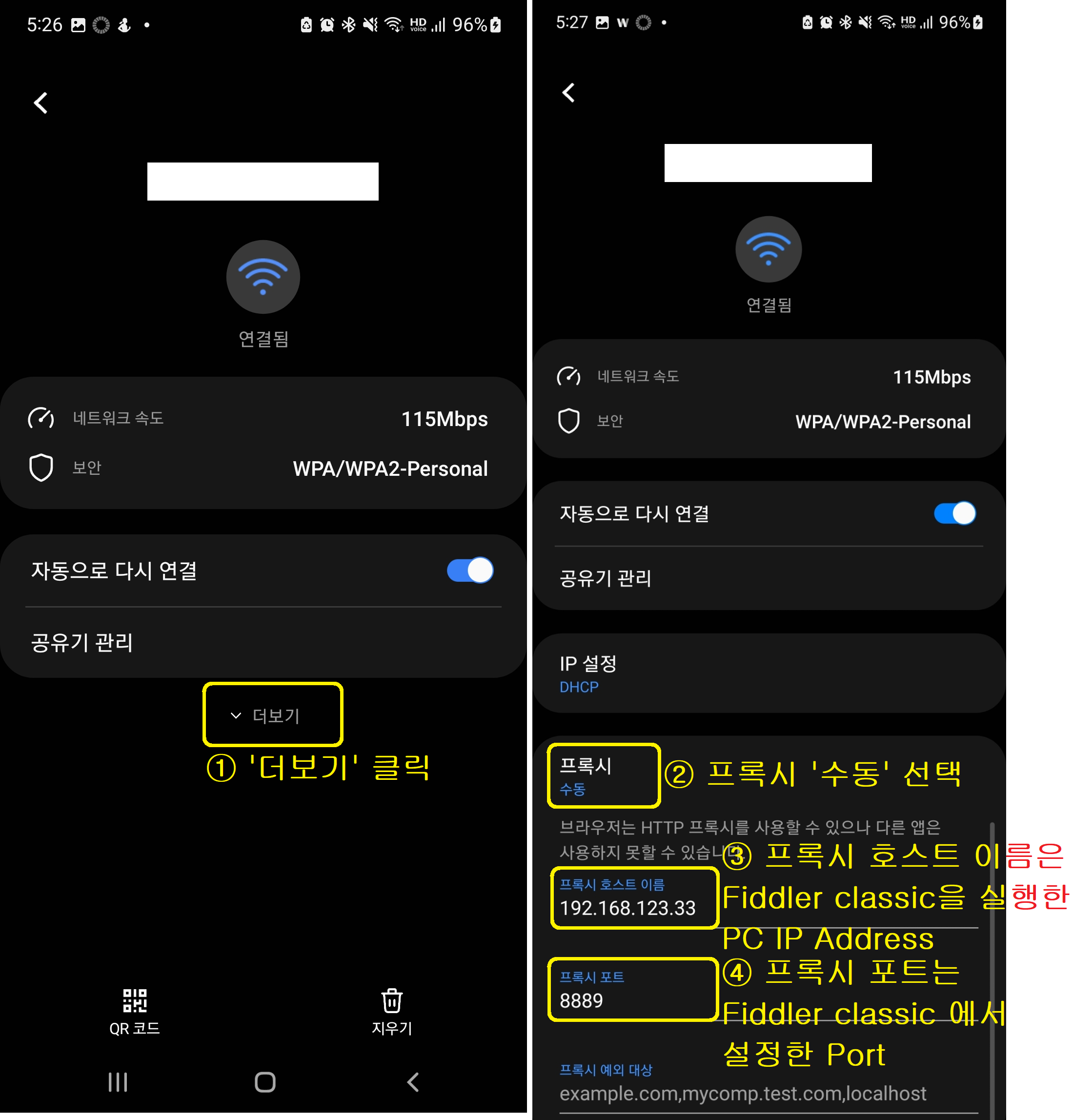
Fiddler Classic과 휴대폰에서의 설정을 다 했습니다.
Fiddler Classic의 상황창에서 Debugging HTTP(S) Traffic을 확인하시면 됩니다.

Fiddler 다운로드
https://www.telerik.com/fiddler/fiddler-everywhere
Fiddler Everywhere | Debugging Proxy for Mac, Linux, Windows
An intuitive tool to capture, inspect, debug, mock and export HTTP/HTTPS network traffic on macOS, Linux and Windows.
www.telerik.com
https://www.telerik.com/fiddler/fiddler-classic
Fiddler Classic | Original Web Capturing Tool for Windows
The community-trusted Windows-only web capture tool that logs HTTP(s) network traffic. Use Fiddler Classic to capture requests and responses.
www.telerik.com
'IT > 컴퓨터' 카테고리의 다른 글
| 윈도우 10 / 11에서 지문 로그인 설정 방법 (Windows Hello 지문) (2) | 2022.06.01 |
|---|---|
| 윈도우 10 잠금화면 / 로그온 / 로그인 화면 캡처 방법 (2) | 2022.06.01 |
| 캐논 MG3095W 프린터 매뉴얼 및 드라이버 다운로드 및 사용 방법 (MG3000 시리즈) (0) | 2022.05.26 |
| 컴퓨터 경고음으로 구별하는 장애진단법 (0) | 2022.05.11 |
| 모니터 버닝모드 해제 방법 (Burning mode) (0) | 2022.04.11 |




댓글